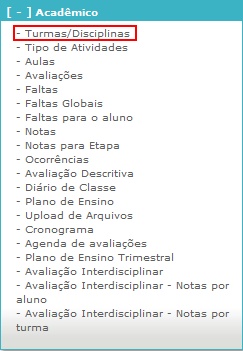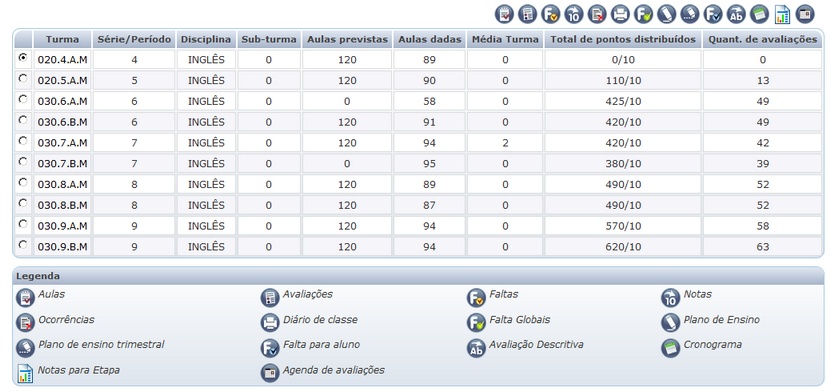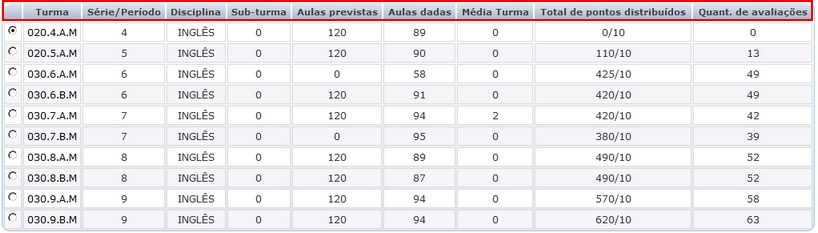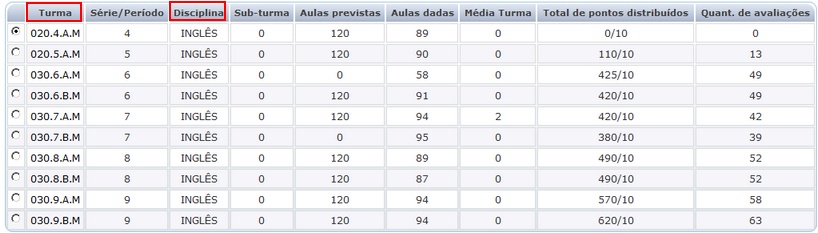Mudanças entre as edições de "Turmas/Disciplinas (Barra de Atalhos) - WebGiz Professor"
(→Barra de Atalhos) |
(→Barra de Atalhos) |
||
| Linha 94: | Linha 94: | ||
| − | *'''Observação''': Ao acessar os menus através destes ícones, os campos com dados da turma já aparecerão preenchidos. | + | *'''Observação''': Ao acessar os menus através destes ícones, os campos de filtro com os dados da turma já aparecerão preenchidos. |
Edição atual tal como às 10h41min de 30 de setembro de 2015
Para visualizar essa opção, acesse o menu Acadêmico | Turmas/Disciplinas.
Nela aparecem todas as turmas e as respectivas disciplinas que o professor leciona, com as informações das mesmas.
Colunas do menu:
Turma: Indica o código da turma em que o professor leciona.
Série/Período: Indica a série/período da turma em que o professor leciona.
Disciplina: Nesta opção consta as disciplinas que o professor leciona na turma.
Subturma: Caso a turma seja dividida, o campo apresenta o código da subturma que o professor leciona.
Aulas Previstas: As informações sobre as aulas previstas são definidas pela secretaria no módulo Giz Registro Acadêmico em Disciplinas por Professor.
Aulas Dadas: Será preenchida de acordo com a quantidade de aulas cadastradas pelo professor.
Média Turma: Será apresentado ao professor uma média da turma em relação à disciplina, desde que o cálculo seja efetuado através do módulo Giz Registro Acadêmico em Cálculo de Média da Turma.
Total de Pontos Distribuídos: É apresentado o total de pontos já distribuídos em comparação ao total da etapa.
Quant. de Avaliações: Número de avaliações cadastradas pelo professor.
Dica:
- Para alterar a ordem de exibição das turmas/disciplinas listadas, clique sobre os nomes no cabeçalho das tabelas: Turma ou Disciplina.
Barra de Atalhos
Dentro do menu Turmas/Disciplinas o professor pode optar em realizar o cadastramento das Aulas e Avaliações, lançamento das Faltas e Notas, cadastro de Ocorrência e emissão dos Relatórios utilizando os ícones da Barra de Atalhos, conforme explicações abaixo:
Barra de Atalhos
- Observação: Ao acessar os menus através destes ícones, os campos de filtro com os dados da turma já aparecerão preenchidos.